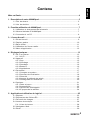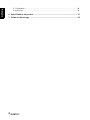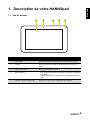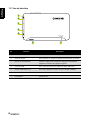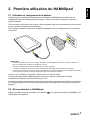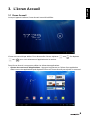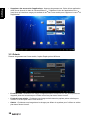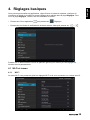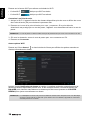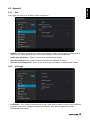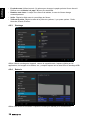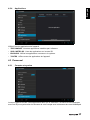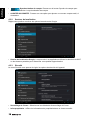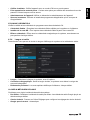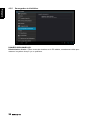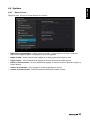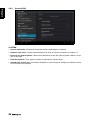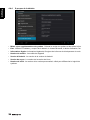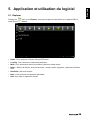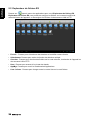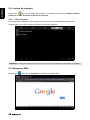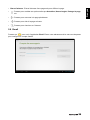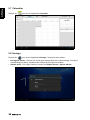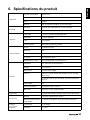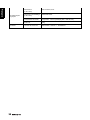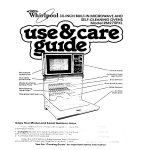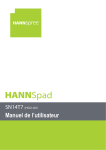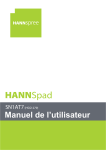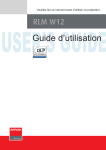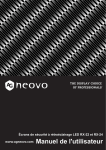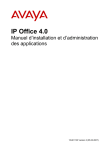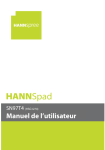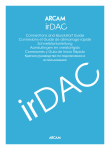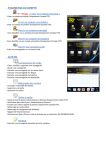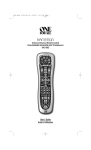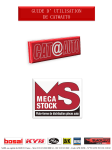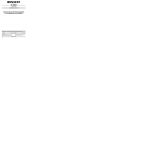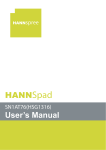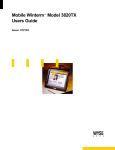Download Manuel de l`utilisateur
Transcript
SN70T3 (HSG1248) Manuel de l’utilisateur Français Contenu Mise en Garde .................................................................................................................. 4 1. Description de votre HANNSpad...............................................................................5 1.1 Vue de devant ........................................................................................... 5 1.2 Vue de derrière ......................................................................................... 6 2. Première utilisation du HANNSpad...........................................................................7 2.1 Utilisation et chargement de la batterie ...................................................... 7 2.2 Allumer/éteindre le HANNSpad .................................................................. 7 2.3 Connexion à un PC ................................................................................... 8 3. L’écran Accueil ...........................................................................................................9 3.1 3.2 3.3 3.4 3.5 Ecran Accueil ............................................................................................ 9 Papiers peints ..........................................................................................10 Barre d'état ..............................................................................................11 Utilisation de l’écran tactile .......................................................................11 Menu d'application ...................................................................................12 4. Réglages basiques ...................................................................................................13 4.1 Wi-Fi et réseau .........................................................................................13 4.1.1 Wi-Fi ................................................................................................13 4.2 Appareil ...................................................................................................15 4.2.1 Son ..................................................................................................15 4.2.2 Affichage ..........................................................................................15 4.2.3 Stockage ..........................................................................................16 4.2.4 Batterie ............................................................................................16 4.2.4 Applications ......................................................................................17 4.3 Personnel ................................................................................................17 4.3.1 Comptes et synchro ..........................................................................17 4.3.2 Services de localisation ....................................................................18 4.3.3 Sécurité ............................................................................................18 4.3.4 Langue & méthode de saisie .............................................................19 4.3.5 Sauvegarder et réinitialiser ...............................................................20 4.4 Système ...................................................................................................21 4.4.1 Date et heure ...................................................................................21 4.4.2 Accessibilité .....................................................................................22 4.4.3 Options du développeur ....................................................................23 4.4.4 À propos de la tablette ......................................................................24 5. Application et utilisation du logiciel .......................................................................25 5.1 5.2 5.3 5.4 Explorer ...................................................................................................25 Explorateur de fichiers ES ........................................................................26 Parcourir les images .................................................................................27 Lecture de musique ..................................................................................28 5.4.1 Liste de lecture .................................................................................28 5.5 Navigateur Web .......................................................................................28 5.6 Email .......................................................................................................29 1 Français 5.7 Calendrier ................................................................................................ 30 5.8 Horloge .................................................................................................... 30 6. Spécifications du produit ........................................................................................ 31 7. Guide de dépannage ................................................................................................ 33 2 Copyright 2012 Hannspree, Inc. Tous droits réservés. Ce manuel est protégé par certains droits d’auteur et distribué avec une licence limitant l'utilisation, la copie et la distribution. Aucune partie de ce document ne peut être reproduite ou transmise sous aucune forme ou par aucun moyen que ce soit, sans la permission écrite et préalable de Hannspree. La tablette décrite dans ce manuel peut incorporer un programme protégé par des droits d’auteur et appartenant à Hannspree (ou à un tiers). Hannspree (ou un tiers) se réserve exclusivement les droits du programme protégé par des copyrights, incluant sans s’y limiter les droits de redistribuer ou de copier le programme. En conséquence, et dans les limites permises par les lois en vigueur, tout programme protégé par des copyrights et contenu dans cet appareil ne pourra donc pas être redistribué, modifié, désassemblé ou copié de quelque manière que ce soit, sans la permission écrite préalable de Hannspree (ou d’un tiers). Les logos dans ce manuel sont des marques déposées de Hannspree. Tous les noms d’appareil, les marques de commerce ou les logos dans ce manuel sont à titre d’information, et peuvent faire l’objet d’une marque déposée de leur auteur respectif. Informations de contrôle Cet appareil est conforme aux dispositions de la Directive des Equipements Radio & de Télécommunication1995/5/EC. Cet appareil est conforme aux dispositions de la Directive de Compatibilité électromagnétique 2004/108/EC et la Directive de Basse tension 2006/95/EC. Déclaration FCC Classe B sur les interférences radio Cet appareil est conforme à la Partie 15 du règlement de la FCC. Son fonctionnement est sujet aux deux conditions suivantes : 1) Cet appareil ne doit pas causer d’interférences dangereuses, et (2) cet appareil doit pouvoir accepter toute interférence reçue, y compris les interférences risquant d’engendrer un fonctionnement indésirable. Informations de recyclage Hannspree attache une grande importance à notre politique environnementale, et nous croyons fermement que nous pouvons mieux protéger notre planète en jetant correctement et recyclant les appareils électroniques à la fin de leurs vie. Ces appareils contiennent des matériaux recyclables, qui peuvent être réutilisés dans des nouveaux appareils. En matière contractuelle, d'autres matériaux sont classés comme substances dangereuses et toxiques. Nous vous encourageons vivement à prendre contact avec les organismes mentionnés pour le recyclage de cet appareil. Pour plus d'informations, veuillez visiter www.hannspree.com. Prévenir la perte auditive Avertissement : Une perte auditive permanente peut se produire si des écouteurs ou des casques sont utilisés à un volume élevé pendant de longues périodes de temps. Cet appareil a été testé comme étant conforme à l’exigence de niveau de pression acoustique prévue dans les normes applicables EN 50332-1 et/ou EN 50332-2. 3 Français Copyright Français Mise en Garde Ce manuel contient des informations importantes sur les mesures de sécurité et la bonne utilisation de l'appareil. Pour éviter les accidents, veillez à lire attentivement et entièrement le manuel avant d'utiliser l'appareil. N’exposez pas cet appareil à des températures élevées, l'humidité ou la poussière. N'exposez pas l'appareil à une température élevée, en particulier dans un véhicule avec les fenêtres fermées en été. Évitez de faire tomber ou de cogner l'appareil, ou les fortes vibrations de l'écran TFT, cela peut causer des dommages ou un affichage anormal sur l'écran TFT. Veuillez sélectionner un volume approprié, il est déconseillé d'utiliser les écouteurs avec un volume fort ; si vous entendez une sonnerie constante dans vos oreilles, veuillez baisser le volume ou arrêtez d'utiliser les écouteurs. Veuillez charger l'appareil dans les cas suivants : L'icône de la batterie indique déchargé. A. Le système s'arrête brusquemment, et s'arrête immédiatement après le redémarrage. B. Le bouton d'utilisation ne marche pas. C. Le produit affiche une icône rouge dans le coin inférieur droit du produit Remarque : Ce produit ne peut pas être utilisé avec un chargeur non autorisé, autrement il risque de brûler le produit, qui n'est pas couvert par la garantie. Si vous avez besoin d'un nouveau chargeur original, veuillez contacter le service clientèle. Lorsque le niveau de la batterie est faible, veillez à brancher le cordon d'alimentation avant de formater la HANNSpad ou de télécharger des applications afin de prévenir toute erreur du système. Hannspree ne sera pas responsable en cas de perte de données causée par des dommages ou la réparation du produit ou toute autre raison. Veuillez utiliser le produit correctement en suivant les instructions dans le manuel de l'utilisateur. Ne démontez pas l'appareil, n'utilisez pas de l'alcool, des diluant ou du benzène pour nettoyer la surface de l'appareil. N’utilisez pas cet appareil dans des endroits où l’utilisation d’un appareil électronique est interdite, par exemple dans un avion. N'utilisez pas l'appareil lorsque vous marchez ou conduisez, vous pourriez causer un accident. La connexion USB est seulement pour le transfert des données. * Cet appareil peut recevoir des modifications de temps en temps, donc les spécifications et l'apparence sont sujettes à modifications sans préavis ! REMARQUE : Les images dans ce manuel sont pour référence uniquement. 4 Français 1. Description de votre HANNSpad 1.1 Vue de devant 1 No Elément 2 3 4 5 Description 1 Ecran tactile Affiche l'interface de l'utilisateur et recoit les entrées tactiles. 2 Caméra Pour les conversation vidéo ou prendre des photos de vousmême 3 Touches de volume Appuyez pour régler le volume. 4 Touche Marche • Appuyez pendant plusieurs secondes pour allumer ou éteindre le HANNSpad. • Appuyez pour allumer le rétroéclairage et mettre l'appareil en veille. 5 Indicateur d'état de chargement S'allume en rouge lors du chargement de la batterie. 5 1 2 MIC 3 RESET 4 USB Français 1.2 Vue de derrière DC 5 Micro SD 6 No 6 7 Elément Description 1 Microphone Pour l'entrée audio. 2 Prise de casque Pour brancher un casque en utilisant une fiche audio de 3,5mm. 3 Bouton de réinitialisation Insérez un objet pointu comme une épingle pour réinitialiser l'appareil et restaurer les réglages originaux. 4 Port mini-USB Pour connecter à un PC en utilisant le câble USB fourni. 5 Entrée d’alimentation CC Connectez l'appareil à la prise CC pour charger la batterie. 6 Fente de carte MicroSD Insérez une carte MicroSD pour avoir plus d'espace de stockage. 7 Haut-parleur Produit le son. Français 2. Première utilisation du HANNSpad 2.1 Utilisation et chargement de la batterie Veuillez charger complètement la batterie avant d'utiliser le HANNSpad la première fois. Le HANNSpad utilise une batterie polymère intégrée ; utilisez seulement le chargeur conçu pour charger l'appareil. Pour prolonger la durée de vie du produit, utilisez l'appareil jusqu'à ce que la batterie soit vide avant les deux premiers chargement de la batterie. Pour charger la batterie, branchez le chargeur/l'adaptateur fourni sur l'appareil et sur une prise de courant CC. REMARQUE : • Les deux premières fois que vous chargez la batterie, le chargement peut prendre jusqu'à 10 heures ; au futur, les chargement prendront au maximum 5 heures. • Pendant le chargement, l'icône de la batterie sur l'écran s'animera. • Lorsque le chargement est terminé, l'icône de la batterie deviendra vert et l'animation s'arrêtera. • Lorsque vous branchez le chargeur après que l'appareil se soit éteint a cause d'une alimentation trop faible, il peut prendre se passer un peu de temps avant que l'écran d'accueil s'affiche. Lorsque vous n'utilisez pas l'appareil, assurez-vous qu'il est bien éteint. Si vous n'allez pas utiliser l'appareil pendant une longue période, déchargez et chargez complètement la batterie au moins une fois par mois. La batterie polymère intégrée doit être chargée régulièrement. Une batterie trop faible ou l'utilisation d'un chargeur différent de celui fourni peut causer des dommages qui ne sont pas couverts par la garantie. 2.2 Allumer/éteindre le HANNSpad Appuyez pendant quelques secondes sur le bouton la Description de l'appareil. pour allumer/éteindre le HANNSpad. Voir 7 Français 2.3 Connexion à un PC Utilisez le câble USB fourni pour relier l'appareil à un PC si vous voulez transférer des données ou charger l'apparei. Entrez en mode de disque USB pour copier et supprimer des fichiers du/sur le PC. 8 Français 3. L’écran Accueil 3.1 Ecran Accueil Lorsque l'appareil s'allume, l'écran Acceuil verrouillé s'affiche. L’écran est verrouillé par défaut. Pour déverrouiller l'écran, déplacez vers vers . Ou déplacez pour ouvrir directement l'application de la caméra. Dans l'écran Accueil, vous pouvez utiliser les icônes des applications : • Ajouter des raccourcis d'applications : Appuyez longuement sur l'icône d'une application dans le menu des applications puis déplacez l'icône sur l'écran Acceuil pour ajouter un raccourci. 9 Français • Supprimer des raccourcis d'applications : Appuyez longuement sur l'icône d'une application dans l'écran Accueil, le haut de l'écran affichera . Déplacez l'icône de l'application vers jusqu'à ce qu'il devienne rouge puis arrêtez de toucher l'écran tactile pour supprimer le raccourci d'application. 3.2 Galerie Pressez longuement sur l'écran tactile, l'option Papier peint s'affichera. • Fonds d’écran: Choisissez une image enregistrées dans vos albums ou une photo prise avec l'appareil photo de la caméra pour l'utiliser en arrière plan dans l'écran Accueil. • Fobds d’écran animés : Choisissez une image animée dans les papiers peints animés pour l'utiliser en arrière plan dans l'écran Accueil. • Galerie : Choisissez une image dans les images par défaut du système pour l'utiliser en arrière plan dans l'écran Accueil. 10 Français 3.3 Barre d'état La barre d'état est située en bas de l‘écran. Les icônes du côté gauche sont : Retour : Pressez pour retourner à l'écran précédent. Accueil : Pressez pour retourner à l'écran Accueil. Historique : Pressez pour afficher les applications utilisés récemment. Les icônes du côté droit affiche le signal WiFi, l'état de la connexion WiFi, l'état de chargement de la batterie/puissance de la batterie, l'heure actuelle, l'état de la connexion USB et carte SD. Pressez sur les icônes du côté droit pour afficher la date, l'heure et d'autres informations. 3.4 Utilisation de l’écran tactile Le HANNSpad vient avec un écran tactile de 7 pouces. Ce qui suit décrit la zone principale de l'écran tactile, et quelques instructions sur l'utilisation de l'écran tactile. Quelque soit l'interface que vous utilisez, vous pouvez toujours retourner directement à l'écran Accueil en pressant sur l'icône Accueil . Pressez aussi sur l'icône Historique afficher l'historique des applications utilisés récemment. pour Dans certainesapplications, vous pouvez retourner au niveau supérieur ou à l'interface précédente en pressant sur l'icône Retour de l'écran. Dans d'autres applications, pressez sur l'icône Avancé l'application. pour afficher les options disponibles pour 11 Français 3.5 Menu d'application Pressez sur l'icône d'application pour afficher l'écran du menu des applications. Dans l'interface du menu des applications, vous pouvez presser sur une icône d'application pour ouvrir l'application. Dans les applications avec des fonctionnalités de navigation, telles que Explorer, Musique, Gallerie, etc., vous pouvez déplacer la barre de défilement vers le haut ou le bas, ou faire glisser à l'écran pour faire défiler la liste des fichiers. Dans le Navigateur ou le Lecteur PDF, pressez sur la page et déplacez-la vers le haut/bas pour faire défiler la page (faites attention à ne pas presser sur les liens !) 12 Vous pouvez personnalisr les applications, réglez l'heure et la date du système, configurer la connexion au réseau et modifier les autres réglages de la tablette dans la page Réglages. Pour ouvrir la page Réglages, utilisez l'une des méthodes suivantes : • Pressez sur l'icône Application puis pressez sur Réglages. • Pressez sur les icônes de notification à droite de la barre d'état puis pressez sur > . Pressez sur un élément dans le menu du panneau gauche pour afficher plus de réglages de fonction dans le panneau droit. 4.1 Wi-Fi et réseau 4.1.1 Wi-Fi Le menu Wi-Fi vous permet de gérer les réglages Wi-Fi et de vous connecter à un réseau sans fil. 13 Français 4. Réglages basiques Français Pressez sur le bouton Wi-Fi pour allumer ou éteindre le Wi-Fi. • L'icône Wi-Fi indique que Wi-Fi est éteint. • L'icône Wi-Fi indique que Wi-Fi est allumé. Connexion à un Point d’accès 1. Activez le Wi-Fi. L'appareil cherche les réseaux disponibles près de vous et affiche les noms des Points d'accès (PA) trouvés dans le panneau droit. 2. Pressez sur le nom d'un point d'accès pour vous y connecter. Si le point d'accès sélectionné est protégé par un mot de passe, l'appareil vous demandera d'entrer le mot de passe. REMARQUE : Le mot de passe n'a besoin d'être entré que la première fois que vous vous connectez à un PA. 3. S'il vous le demande, entrez le mot de passe pour vous connecter au PA. 4. Pressez sur Connecter. Autres options Wi-Fi Pressez sur l'icône Avancé en haut à droite de l'écran pour afficher les options avancées et d'autres informations du réseau. Lorsque l'option Notification de réseau est cochée, le système recherche automatiquement et affiche les réseaus disponibles près de vous. Si elle n'est pas cochée, vous devez presser sur BALAYER pour chercher manuellement les réseaux près de vous et pressez sur AJOUTER RÉSEAU pour ajouter manuellement un réseau. REMARQUE : Le HANNSpad se souvient et peut reconnaître les réseaux Wi-Fi auxquels vous vous êtes déjà connecté. Lorsque Wi-Fi est activé et qu'un réseau connu est détecté, l'appareil se connectera automatiquement à ce réseau. 14 4.2.1 Français 4.2 Appareil Son Pour régler les sons de la sonnerie et des notifications. • Volume : Contient les réglages du volume pour Musique, Vidéo, Jeux et autres, notifications et alarme réveil. Faites glisser la barre curseur pour régler le volume correspondant. • Notification par défaut : Réglez la sonnerie de notification par défaut. • Sons des touches: Émet un son lorsque vous faites une sélection à l’écran. • Sons au verrouillage écran : Émet un son lorsque vous verrouillez ou déverrouillez l'écran. 4.2.2 Affichage • Luminosité : Pour régler la luminosité de l’écran. Faites glisser la barre curseur vers la droite ou la gauche et cliquez sur OK pour ajuster la luminosité. Vous pouvez également choisir l'ajustement automatique. 15 Français • Fonds d’ecran: Utilisez les trois (3) options pour changer le papier peint de l'écran Accueil. Référez-vous à Galerie à la page 10 pour plus de détails. • Rotation auto écran : Lorsque vous tournez la tablette, le sens de l'écran change automatiquement. • Veille : Réglez le délai avant le verrouillage de l'écran. • Taille de la police: Réglez la taille de la police du système, il y a quatre options : Petite, Normale, Grande, Énorme. 4.2.3 Stockage Affiche l'état du stockage de l'appareil, comme la capacité totale, l'espace utilisée par les applications, les images et les vidéos, etc. y compris l'espace sur la carte SD et le stockage USB. 4.2.4 Batterie Affiche l’état actuel de la batterie. Cliquez sur l'icône pour afficher plus d'informations. 16 Applications Français 4.2.4 Affiche l’état des applications de l'appareil. • TÉLÉCHARGÉ : Liste des applications installées par l'utilisateur. • SUR CARTES SD : Liste des applications sur la carte SD. • ENCOURS : Affiche les applications ouvertes sur le système. • TOUTES : Affiche toutes les applications de l'appareil. 4.3 Personnel 4.3.1 Comptes et synchro Lorsque l'appareil accede a des applications telles que le calendrier, il a besoin de se connecteter avec une ID pour synchroniser les donnees de votre compte avec les donnees de votre HANNSpad. 17 Français • Synchronisation de compte: Pressez sur le bouton Synchro de compte pour activer ou désactiver la synchronisation de compte. • AJOUTER UN COMPTE : Pressez sur cete option pour ajouter un nouveau compte email, si nécessaire. 4.3.2 Services de localisation Réglez votre position et activez les options interactives de Google. • Service de localisation Google : Lorsque coché, les applications utilisent les données de Wi-Fi ou des réseaux portables pour déterminer votre position approximative. 4.3.3 Sécurité Le menu Sécurité vous permet de régler les options de sécurité de l'appareil. • Verrouillage de l'écran : Sélectionnez la méthode de déverrouillage de l'écran. • Infos propriétaire : Affiche les informations du propriétaire dans un écran verrouillé. 18 • Faire apparaitre les mots de passe : Cochez cette option pour afficher les caractères du mot de passe sur l'écran lorsque vous les entrez. • Administrateurs de l'appareil: Affiche ou désactive les administrateurs de l'appareil. • Sources inconnues : Exécute et installe des programmes d'application qui ne sont pas de Google Market. STOCKAGE CRÉDENTIELS Vérifie la validité et les crédentiels du programme aves des crédentiels CA. • Crédentiels fiables : Enregistre les crédentiels fiables utilisés par le système ou l'utilisateur. • Installer de la carte SD : Pour importer des crédentiels fiables à partir d'une carte SD. • Effacer crédentiels : Efface tous les crédentiels enregistrés par le système, normalement ne peut pas être choisi par défaut. 4.3.4 Langue et saisie Cette fonction vous permet de choisir la langue d'affichage du système et la méthode de saisie. • Langue : Choisissez la langue du système, avec 60 options. • Correction orthographique : Selon la langue choisie, le système vous aidera à corriger les erreurs d'orthographe. • Dictionnaire personnel : Les mots spéciaux définis par l'utilisateur, vide par défaut. CLAVIER & MÉTHODES DE SAISIE Choisissez pour régler la méthode de saisie du système. • Par défaut : Choisissez la méthode de saisie par défaut. La méthode de saisie Google pinyin est sélectionnée par défaut. • Clavier Android : Pressez sur l'icône Réglages pour configurer les réglages du clavier Android. • Google speech-to-text : Automatique 19 Français • Chiffrer la tablette : Chiffre l'appareil avec un numéro PIN ou un mot de passe. Français 4.3.5 Sauvegarder et réinitialiser DONNÉES PERSONNELLES. Réinitialisation d'usine : Efface toutes les données sur le PC tablette, normalement utilisé pour restaurer le système lorsqu'il y a un problème. 20 4.4.1 Français 4.4 Système Date et heure Réglez la date, l'heure, le fuseau horaire et le format. • Date & heure automatique : Utilise l'heure du réseau ; cela a besoin de l'accès à l'Internet, redémarrez l'appareil après ce réglage pour qu'il soit appliqué. • Régler la date : Ouvre l'interface de réglage de la date et permet de régler la date. • Régler l'heure : Ouvre l'interface de réglage de l'heure et permet de régler l'heure. • Définir le fuseau horaire : Ouvre l'interface de réglage du fuseau horaire et permet de régler le fuseau horaire. • Utiliser le format 24 h : Pour changer le format d’affichage de l'heure. • Choisir le format de date : Affiche la date avec différents formats de date. 21 Français 4.4.2 Accessibilité SYSTÈME • Grands caracterès: Choisissez la taille de la police d'affichage du système. • Rotation auto écran : Ajuste automatiquement le sens de l'écran en fonction du capteur G. • Ènoncer les mots de passe : Permet aux utilisateurs de dire les mots de passe à haute voix au lieu de les taper. • Délai de pression : Pour régler la vitesse de réponse de l’écran tactile. • Installer des scripts web : Choisissez d'installer ou non le script de Google pour afficher le web d'une manière plus pratique. 22 Options pour les développeursr Français 4.4.3 • Débogage USB : S'applique uniquement aux travaux de développement, permet de copier des données entre votre ordinateur et l'appareil, d'installer des programmes d'application sur l'appareil de l'utilisateur sans envoyer de notification et de lire les données du journal. • ID appareil de développement : Lit l'ID du périphérique après l'activation du débogage USB. • Rester activé : L'écran reste allumé même pendant le chargement en état allumé. • Positions fictives : positionne le site de simulation de l'utilisateur sur le réseau si activé. • Vérification HDCP : Utilise la vérification HDCP pour le contenu GDN seulement. • M. de passe sauv. ordinateur : Réglez le mot de passe de sauvegarde pour la sauvegarde complète du bureau. INTERFACE UTILISATEUR • Mode Strict activé : Lorsque cela est activé, l'écran clignote lorsque la ligne principale reste pendant une longue période. • Position du pointeur : L'axe horizontal indique les points tactiles de l'utilisateur. • Afficher appuis : Fournit une invite visuel d'utilisation tactile. • Afficher mises à jour de l'écran : Lorsque la zone de l'écran est mise à jour, la zone correspondante clignotera. • Afficher utilisation CPU : Suraffichage sur l'écran affichant l'utilisation du CPU. • Forcer rendement GPU : Utilise l'accélération matérielle 2D dans le programme d'application. • Echelle d'animation de fenêtre : Ferme l'animation. • Echelle d'animation de transition : Ferme l'animation. APPS • Ne garde pas les activités : Détruit chaque activité lorsque l'utilisateur quitte. • Limite processus en arrière-plan : Limite standard. • Afficher tous ANRs : Affiche la boîte de dialogue "Application aucune réponse" pour les applications en arrière plan. 23 Français 4.4.4 À propos de la tablette • Mises à jour supplémentaires du système : Détecte la version du système et des mises à jour. • Etat : L'état du PC tablette, y compris de la batterie, le réseau Bluetooth, la durée d'utilisation, etc. • Informations légales: Informations légales de Google et de la licence de dévelopement du code. • Numéro du modèle : Le modèle de l'appareil • Version d'Android : Le numéro de la version de Android. • Version du noyau : Le numéro de la version de Linux. • Numéro de build : Le numéro de la version personnalisé, utilisé pour différencier le logiciel du système. 24 Français 5. Application et utilisation du logiciel 5.1 Explorer Pressez sur pour ouvrir Explorer. Vous pouvez parcourir les fichier sur le disque USB, la carte SD et le PC tablette. • Home : Pour retourner à l’écran d'accueil d'Explorer. • LevelUp : Pour retourner au répertoire précédent. • Multi : Pour sélectionner deux ou plusieurs fichiers en même temps. • Editor : Editeur de fichiers, avec les fonctions : couper, copier, supprimer, renommer, sélection multi. • NewFolde : Nouveau dossier. • Back : Pour retourner au répertoire précédent. • Next: Pour aller au répertoire suivant. 25 Français 5.2 Explorateur de fichiers ES Pressez sur dans le menu des applications pour ouvrir Explorateur de fichiers ES. Explorateur de fichiers ES vous permet de naviguer les fichiers sur la carte microSD et la mémoire interne de l'appareil, ou de naviguer les fichiers via des serveurs LAN et FTP. • Favoris : Pressez pour sélectionner des dossiers et les définir comme favoris. • Sélectionner: Pressez pour activer la fonction de sélection multiple. • Chercher : Pressez pour chercher des fichiers sur la carte mémoire, la mémoire de l'appareil ou des serveurs LAN et FTP. • Haut : Pressez pour avancer d'un niveau de dossier. • AppMgr: Pressez pour ouvrir le Gestionnaire d'applications. • Liste / Icônes : Pressez pour changer entre la vue de liste ou la vue d'icônes. 26 Pressez sur dans le menu des applications pour ouvrir Gallerie pour pouvoir parcourir les fichiers. Pressez sur la liste des images et pressez sur l'image que vous voulez afficher. Lorsque vous parcourez les images, pressez sur l'écran pour afficher la barre de contrôle utilisée pour gérer les images. • : Commencer le diaporama. • : Supprimer l'image. • : Définir, éditer et ouvrir l'image. 27 Français 5.3 Parcourir les images Français 5.4 Lecture de musique Pressez sur pour ouvrir la liste des musiques. Les options suivants sont Artistes, Albums, Chansons, Listes de lecture et En cours de lecture. 5.4.1 Liste de lecture La liste de lecture affiche toutes les pistes qui seront jouées automatiquement dans l'ordre. Vous pouvez jouer, créer et éditer les listes de lecture de l'appareil. REMARQUE : Lorsque vous effacez une liste de lecture, les fichiers de musique ne seront pas effacés sur l'appareil. 5.5 Navigateur Web Pressez sur 28 pour ouvrir Navigateur et afficher des pages web. • : Pressez pour accéder aux options telles que Actualiser, Nouvel onglet, Partager la page, etc. • : Pressez pour retourner à la page précédente. • : Pressez pour aller à la page suivante. • : Pressez pour chercher sur l'Internet. 5.6 Email Pressez sur pour ouvrir l'application Email. Entrez votre adresse email et votre mot de passe pour configurer le compte d'email. 29 Français • Barre d'adresse : Entrez l'adresse d'une page web pour afficher la page. Français 5.7 Calendrier Pressez sur pour ouvrir l'application Calendrier. 5.8 Horloge Pressez sur pour ouvrir l'application Horloge. L'horloge a deux modes : • Horloge de bureau : Pressez sur l'écran pour allumer/éteindre le rétroéclairage. Lorsque le rétroéclairage est éteint, seulement les chiffres de l'horloge sont visibles. • Alarme réveil : Pour régler l'alarme, pressez sur Régler alarme > Ajouter alarme.. 30 Système d'exploitation Android 4.0.3 Processeur ARM Cortex A8, CPU 1.0 GHz Puce Intégrée Mémoire DDR III 800 MHz 512MB sur la carte principale Stockage NAND FLASH 4GB/16GB sur la carte principale Lecteur de carte Micro SD Card, supporte max 32Go Luminosité Panneau LCD avec rétroéclairage LED Résolution 7 pouces, 800x480 Type Typecapacitif Capteur(points) Multi tactile (5 points supportés) WLAN WLAN 802.11 b/g/n Bluetooth S/O Caméra Caméra frontale de 0,3M pixels G-Sensor Oui, résolution: 8 bits Accéléromètre 3 axes Oui, axes supportés x/y/z et direction +/- Adaptateur 100 - 240V CA, 5V/2A (Prise CC) Casque Oui, 3,5mm x 1 Microphone Oui, MIC mono intégré USB 2.0 USB 2.0 x1 (OTG), clavier USB supporté, souris, clé USB (Max. 64Go) Français 6. Spécifications du produit Plateforme Stockage Panneau Communications Port E/S Courant de sortie du port mini-USB : 300 mA (courant max : 500 mA) Sortie HDMI S/O Sortie haut-parleur Haut-parleur 1W x 1,8 ohms Micro SD Micro SD x 1, Max. supporté 32Go Voyant LED Alimentation Système d'exploitation Condition Chargeur d'alimentation (Rouge), Eteint (Tous LED éteints) Batterie Li-Polymer, 3000mAh/3,7V et plus Durée de fonctionnement de la batterie 4,7 heures de navigation sur l'Internet avec WiFi activé Température 0 à 35 degrés Humidité 10 ~ 85% 31 Français Caractéristiques physiques Contrôles 32 Dimensions (L*D*H mm) 194,5x120x10,7mm Dimensions d'emballage (L*D*H mm) 230X150X78mm Composants du boîtier Composant : Tout en plastique (Noir : effet de cuir) Poids net 330g Touches de raccourci Alimentation, Volume +/-, Réinitialiser Français 7. Guide de dépannage Q1 : Le lecteur ne s'allume pas. 1. Vérifiez la batterie. 2. Branchez l'adaptateur secteur et essayez à nouveau. 3. Si l'appareil ne s'allume toujours pas après avoir chargé la batterie, contactez votre revendeur. Q2 : Après l'allumage de l'appareil, l'écran clignote ou l'appareil s'éteint automatiquement. La batterie est faible. Veuillez la charger. Q3 : Aucun son dans le casque 1. Vérifiez si le volume est réglé sur "0". 2. Vérifiez si le fichier audio est endommagé. Essayez de jouer d'autres fichiers audio pour vérifier. Si le fichier est endommagé, le son de sortie est du bruit. Q4 : Impossible de copier un fichier ou de jouer des fichiers audio, etc. 1. Vérifiez si la tablette est bien connectée à l'autre appareil. 2. Vérifiez si l'espace de stockage est plein. 3. Vérifiez si le câble USB est endommagé. 4. Si le câble USB est débranché. Pour les FAQ les plus récentes, visitez www.hannspree.com 33